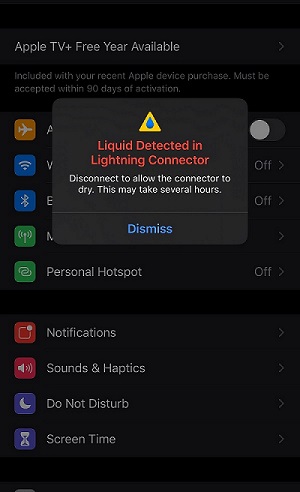كيفية حل مشكلة support apple com iphone restore؟ [يدعمiOS 18/17.5]
 سلطان محمد
سلطان محمد- تحديث في2024-09-05 إلى Fix iPhone
تعمل خدمة "support.apple.com/iphone/restore" على موقع Apple كمصدر مُخصِّص لتقديم إرشادات تفصيلية حول كيفية استرداد الايفون إلى إعدادات المصنع باستخدام iTunes أو Finder على الكمبيوتر.
وفقًا لموقعsupport.apple.com/iphone/restore reddit,، نعلم جيدًا أن العديد من الأشخاص يواجهون مشكلات الايفون عالق على شاشة الاسترداد. فإذا واجهت هذا الموقف المُحبط حيث يصبح الايفون عالق على شاشة"support.apple.com/iphone/restore"، فلا تقلق – أنت لست وحدك. وفي هذا الدليل، سنرشدك خطوة بخطوة لحل مشكلة support apple com iphone restore، وتوفير حلول فعّالة لمختلف طرازات الايفون، بما في ذلك ايفون 7، 8، x، 11، 12 ميني، 13 برو، وغيرها. حيث يغطي هذا الدليل خطوات استكشاف الأخطاء وإصلاحها لحل مشكلتك بسلاسة، سواءً واجهت مشاكل أثناء عملية الاسترداد أو واجهت أخطاء على جهاز الايفون.
- الجزء الأول: ماذا تعني رسالة support.apple.com/iphone/restore؟
- الجزء الثاني: لماذا تظهر رسالة support.apple.com/phone/restore على شاشة الايفون؟
- الجزء الثالث: كيفية حل مشكلة support.apple.com/iphone/restore؟
- الطريقة الأولى: حل مشكلةsupport.apple.com/iphone/restore بدون فقدان البيانات [مجانًا وبسرعة]حار
- الطريقة الثانية: حل مشكلةsupport.apple.com/iphone/restore من خلال إعادة تثبيت نظام iOS
- الطريقة الثالثة: حل مشكلةsupport.apple.com/iphone/restore بدون استخدام الكمبيوتر
- الطريقة الرابعة: حل مشكلةsupport.apple.com/iphone/restore من خلالiTunes [مع فقدان البيانات]
- الطريقة الخامسة: الحل الأخير: التواصل مع دعم Apple
- الجزء الرابع: الأسئلة الشائعة أيضًا عن support.apple.com/iphone/restore
الجزء الأول: ماذا تعني رسالة support.apple.com/iphone/restore؟
أولاً، دعنا نفهم معنى رسالةsupport.apple.com/iphone/restore. عادةً ما يُوجّه عنوان الويب support.apple.com/iphone/restore هذا إلى صفحة الدعم التي تقدم إرشادات حول إعادة ضبط جهاز ايفون إلى إعدادات المصنع، وهو ما يُعرف باسم "الاسترداد". فقد يكون هذا مفيدًا لاستكشاف المشكلات وإصلاحها، أو إعداد الجهاز لإعادة البيع، أو لتحديثات البرامج الرئيسية.
الجزء الثاني: لماذا تظهر رسالة support.apple.com/phone/restore على شاشة الايفون؟
الآن، ستفهم ماذا يعني رسالةsupport.apple.com/phone/restore عندما تظهر على شاشة الايفون من البداية، والسؤال التالي بالتأكيد سوف يكون: لماذا تظهر رسالة support.apple.com/iphone/restoreعلى شاشة الايفون؟ لا تقلق، فقد تكون هناك عدة أسباب لهذه المشكلة.
- فشل اختبار التحديث التجريبي: تم إطلاق تحديث iOS 18/17.5 كنسخة تجريبية في البداية. فقد تكون هناك بعض أوجه القصور في نظام التشغيل التي تؤدي إلى ظهور شاشة الاسترداد.
- انقطاع الاتصال:تظهر شاشة الاسترداد عادةً عندما يتم فصل الاتصال USB مع الكمبيوتر أثناء عملية الاسترداد عبر iTunes.وقد تظهر أيضًا إذا لم يتم تنزيل النسخة الاحتياطية بشكلٍ كامل.
- تلف اللوحة الرئيسية:على الرغم من أنه ليس سببًا شائعًا، إلا أن اللوحة الأم قد تسبب خللًا في هاتفك، بما في ذلك خطأsupport.apple.com/iphone/restore.

دعنا نتعرَّف على كيفية حل مشكلة support.apple.com/iphone/restore العالق وتجاوز شاشة استرداد الايفون.
الجزء الثالث: كيفية حل مشكلة support.apple.com/iphone/restore؟
الطريقة الأولى: حل مشكلةsupport.apple.com/iphone/restore دون فقدان البيانات [مجانًا وبسرعة]
كيف يمكنني إصلاح هاتفي عندما تظهر رسالة “support apple com iphone restore" على الشاشة؟ عندما تواجه مشكلة الايفون عالق على شاشةsupport.apple.com/iphone/restore، يُوصى بشدة باستخدام برنامج احترافي لاستعادة الجهاز. وقد يُعد UltFone iOS System Repair حلا بسيطًا لمشكلات أجهزة iOS/iPad. حيث يمكنه حل مشكلة support.apple.com/iphone/restore من خلال نقرة واحدة بدون فقدان البيانات. كما يمكن للأداة إصلاح جميع المشكلات، حتى عندما يصبح الهاتف عالق على شاشة support.apple.com/iphone/restore بعد تعرضه للماء، ورمز الخطأ 4013. إذن، دعنا نناقش بعض ميزاته الشهيرة:
- مجاني لحل مشكلة support-apple-com-iphone-restore بدون فقدان البيانات على جميع أجهزة Apple.
- يُحل أكثر من 150مشكلةiOS، بما في ذلك الشاشة السوداء وتكرار إعادة التشغيل.
- إعادة ضبط جهازك ايفون/ ايباد/ ايبود إذا نسيت كلمة المرور.
- متوافق مع أحدث إصدارات iOS 18/17.5 وiPadOS 18/17 وسلسلة ايفون 15.
انقر على الزر أدناه لحل مشكلة support.apple.com/iphone/restore ودعم استرداد الايباد من Apple.
الآن، دعونا نرى كيفية حل مشكلةsupport.apple.com/iphone/restore بسهولة.
-
الخطوة 1قم بتنزيل وتشغيل UltFone iOS System Repair على جهازك الكمبيوتر/ أو جهاز ماك.
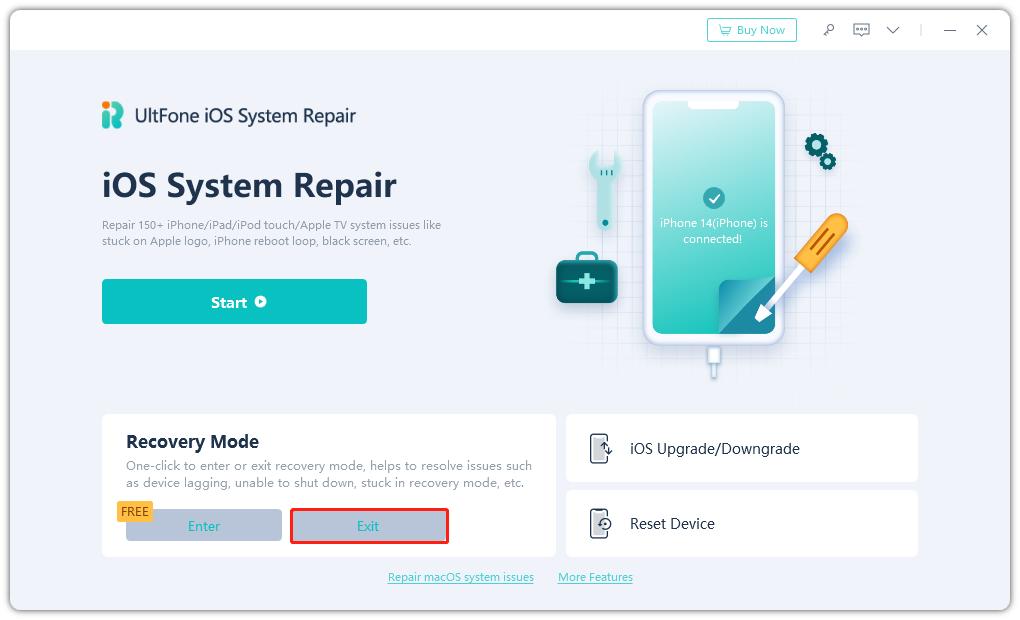
- الخطوة 2انقر على "الخروج" وانتظر لمدة 10 ثوانٍ تقريبًا.
-
الخطوة 3 بعد لحظات، سيتم إعادة تشغيل هاتفك الايفون/ الايباد/ الايبود وحل مشكلة support.apple.com/iphone/restore بنجاح.

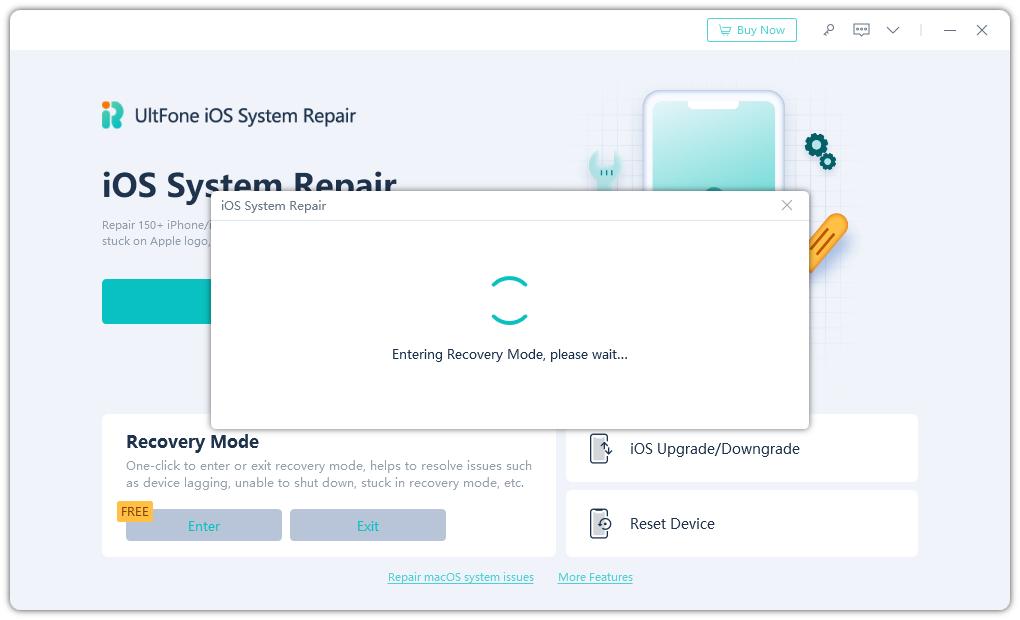
سيستغرق بعض الوقت لخروج هاتفك من وضع الاسترداد. عند اكتمال العملية، سيتم إعادة تشغيل هاتفك. الآن يمكنك استخدام هاتفك الايفون دون مواجهة مشكلة suport.apple.cpm/iphone/restore بعد الآن.
شاهد الفيديو التوضيحي لمعرفة كيفية حل مشكلة support apple com iphone restore
الطريقة الثانية: حل مشكلةsupport.apple.com/iphone/restore من خلال إعادة تثبيت نظام iOS
كيفية حل مشكلة "support apple com iphone restore"؟ إذا كنت لا تزال تواجه شاشة الاسترداد، فسيتعين عليك إعادة تثبيتiOS. حيث توفر ميزة إصلاح نظام التشغيل في UltFone iOS System Repair استرداد كامل وإعادة تثبيت لنظامiOS، مما يتيح لك حل مشكلة support.apple.com/iphone/restore دون فقدان أي بيانات.
فقد يقدم هذا البرنامج تعليمات مُختصرة لحل مشكلة support.apple.com/iphone/restore، مما يساعدك في الابتعاد عن شاشة الاتصال بـ iTunes على هاتفك. كما يمكن العثور على تعليمات تفصيلية خطوة بخطوة على هذه الصفحة. للبدء، قُم بتنزيل برنامج UltFone iOS System Repair على جهازك الكمبيوتر. التنزيل الآمن التنزيل الآمن.
الطريقة الثالثة: حل مشكلةsupport.apple.com/iphone/restore بدون استخدام الكمبيوتر
تعتبر إصلاح المشكلة بدون استخدام الكمبيوتر هي محاولة حظ، وبالنسبة لمعظم المستخدمين، يكون الحل أكثر تعقيدًا من ذلك بكثير. ومع ذلك، نظرًا لأن العملية بسيطة، فإنه لا يكلف شيئًا لتجربته. وقد تعمل محاولة فرض إعادة تشغيل هاتفك كحل للتخلص من مشكلة الايفون عالق على شاشة support.apple.com/iphone/restore.
تختلف طريقة فرض إعادة تشغيل الهاتف حسب طرازات الايفون؛ يجب عليك اتباع العملية المُخصصة لجهازك..
- للايفون 8 والإصدارات الأحدث: اضغط على زر رفع الصوت لمدة تقدر بـ 6 ثوانٍ تقريبًا. ثم، أفلت الزر واضغط على الفور على زر خفض الصوت. وأخيرًا، اضغط على الزر الجانبي حتى يتم إعادة تشغيل هاتفك.
- للايفون 7 و7+: اضغط على الزر الجانبي وزر خفض الصوت معًا لمدة 10 ثوانٍ تقريبًا. ثم حرِّر الأزرار عندما يتم إعادة تشغيل هاتفك.
- لسلسل ايفون 6 والإصدارات الأقدم: اضغط على الزر الجانبي وزر الصفحة الرئيسية لمدة 10 ثوانٍ، ثم حرِّر الأزرار عندما يظهر شعار Apple على شاشتك.
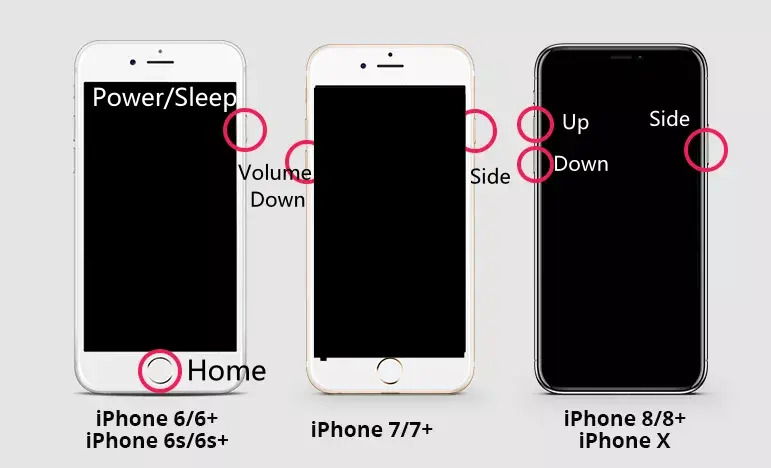
وفقًا لشركة Apple، يدعم إصدار iOS 18/17.5 فقط الجيل الثاني من ايفون SE والإصدارات الأحدث. لذا، إذا كنت عالقًا على شاشة support.apple.com/iphone/restore بسبب تنزيل إصدار iOS 17، يرجى محاولة إعادة التشغيل باستخدام الطريقة الأولى. إذا كنت تستخدم إصدارًا أقدم من ايفون، يُرجى محاولة الطريقة الثانية أو الثالثة المتوافقة مع طراز هاتفك ايفون.
الطريقة الرابعة: حل مشكلةsupport.apple.com/iphone/restore من خلالiTunes [مع فقدان البيانات]
إذا لم تنجح محاولة فرض إعادة التشغيل، يمكنك محاولة استخدام iTunes. على الرغم من أن المشكلة لا تحدث غالبًا بسبب مشكلات الاتصال، إلا أن محاولة الاسترداد باستخدام iTunes قد لا تنفع دائمًا، ولكنها تستحق المحاولة خاصةً عندما لا يتبقى لديك العديد من الطرق. لذا، تعرَّف على كيفية حل مشكلة support apple com iphone restore باستخدام iTunes.
- الخطوة الأولى: قُم بتشغيل iTunes على جهازك الكمبيوتر وتوصيل هاتفك باستخدام كابل USB.
الخطوة الثانية: بمجرد اكتشاف هاتفك، ستظهر نافذة منبثقة على شاشتك تطلب "استرداد" أو "تحديث".

- الخطوة الثالثة: حدد "استعادة" واختر أحدث نسخة احتياطية.
- الخطوة الرابعة: ثم، اتبع التعليمات الواردة على الشاشة لاستكمال العملية.
سوف يستغرق الأمر بضع دقائق لاستكمال عملية الاسترداد. ومع ذلك، فإن الاسترداد يعني حذف البيانات من هاتفك، ثم يتم استرداد النسخة الاحتياطية. لذا، إذا لم تكن لديك نسخة احتياطية حديثة تحتوي على ملفاتك الهامة، فإنها هذه الطريقة تُعد خطيرة للغاية لاتباعها.
الطريقة الخامسة: الحل الأخير: التواصل مع دعم Apple
قد تتعرض بعض مكونات hardware في الايفون، وخاصةً اللوحة الأم، لخطر التعطل، مما قد يؤدي في بعض الأحيان إلى مشكلات حرجة. فقد يؤدي الضرر الشديد أو انقطاع الاتصال مع الجهاز إلى قفل هاتفك وعرض شاشة support.apple.com/iphone/restore screen (موقع عنوان الدعم على الويب). في مثل هذه الحالات، يُوصّى بتحديد موعد في "جينيوس بار" في أقرب متجر Apple، حيث يمكن للمتخصصين فحص وإصلاح أو استبدال الأجهزة المتعطلة.
إذا كان الضمان لا يزال يشمل جهازك ايفون أو قمت بالاشتراك في خطة AppleCare+، فلا حاجة لدفع رسوم إضافية. كل ما عليك فعله هو استشارة خبراء متجر Apple لحل المشكلة بموجب ضمانك.

الجزءالرابع: الأسئلة الشائعة أيضًا حول support.apple.com/iphone/restore
السؤال الأول: هل يمكنني استرداد الايفون يدويًا؟
بالتأكيد! يمكنك استرداد الايفون يدويًا عن طريق توصيله بـ iTunes أو Finder على جهازك الكمبيوتر، ثم تحديد جهازك واختيار خيار "استرداد الايفون". ثم قم بتأكيد خيار الاسترداد، وانتظر انتهاء العملية، ثم اتبع التعليمات الواردة على الشاشة لإعداد جهازك من جديد. حيث تعتبر هذه العملية اليدوية للاسترداد خطوة مفيدة لإصلاح مشاكل البرامج المختلفة على جهازك ايفون.
السؤال الثاني: أين يوجد ملف استرداد الايفون؟
يوجد ملف استرداد الايفون في دليل النسخ الاحتياطي في iTunes أو Finder على جهازك الكمبيوتر. بالنسبة لنظام التشغيل Windows، يكون عادةً في C:\Users\YourUsername\AppData\Roaming\Apple Computer\MobileSync\Backup\، وبالنسبة لنظام macOS، يمكنك العثور عليه في ~/Library/Application Support/MobileSync/Backup/ . حيث تحتوي هذه المجلدات على مجلدات تحمل أسماء فريدة من الحروف الأبجدية والرقمية، تمثل نسخ احتياطية محددة للايفون.
الخلاصة
في الختام، قد تكون تجربة التعامل مع الايفون العالق على شاشة "support.apple.com/iphone/restore" محبطة، ولكنها ليست تحديًا صعبًا. ومن خلال اتباع الخطوات الموضحة في هذا المقال، سوف تكون مُجهزًا جيدًا لتشخيص وحل هذه المشكلة. لذا، أنصحك بالبدء باستخدام UltFone iOS System Repair، والتي يمكن أن تكون الحل الأفضل في إعادة تشغيل جهازك ايفون.


 سلطان محمد
سلطان محمد